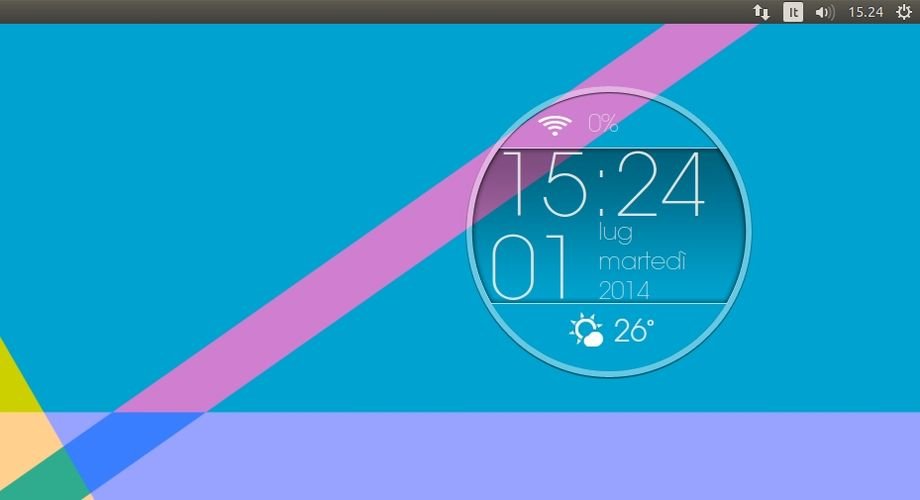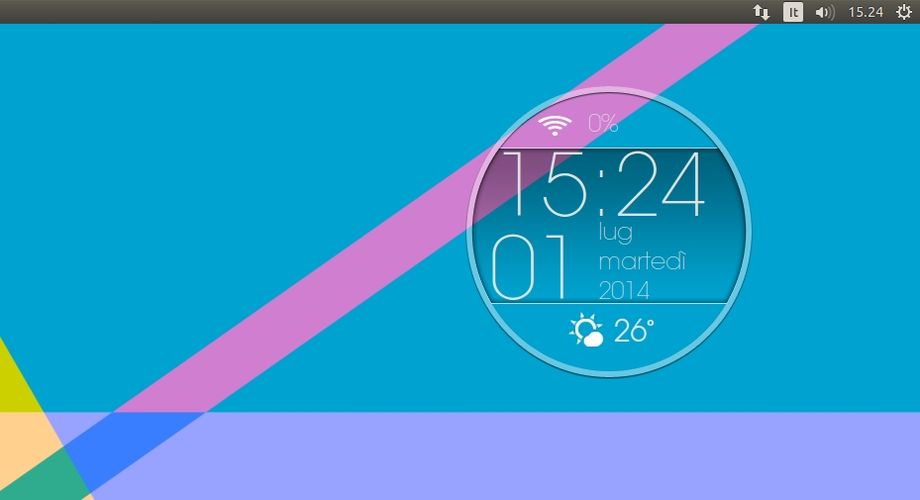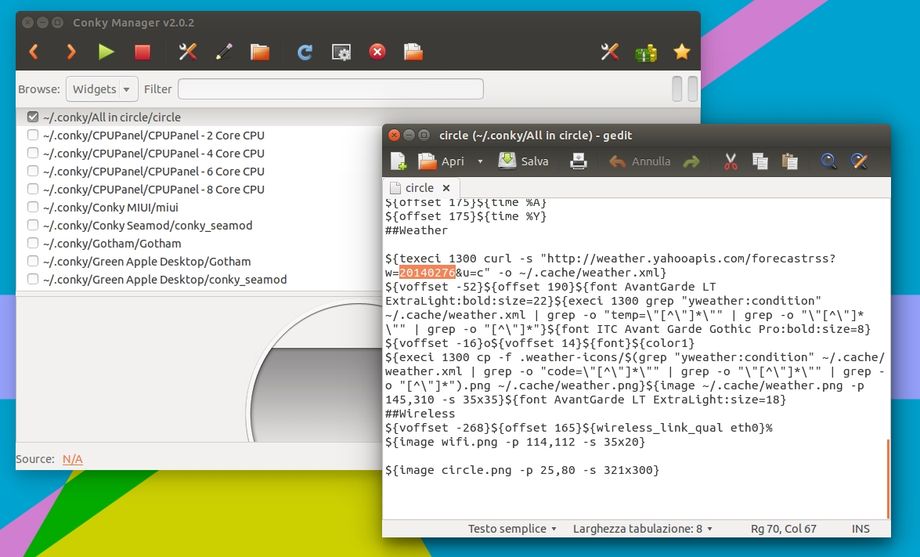Una volta installato Conky Manager basta scaricare All In One Circle Conky, una volta salvato il file 7z dovremo rinominarlo in all_in_one_circle_conky__made_for_conky_manager.cmtp.7z altrimenti non verrà riconosciuto da Conky Manager. Una volta rinominato basta avviare Conky Manager e cliccare sull’icona con una cartella con documenti all’interno “Import Theme Pack” e selezioniamo il file 7z precedentemente scaricato e rinominato.
A questo punto avremo importato il tema All In one Circle in Conky Manager, quello che dobbiamo fare adesso è configurarlo con la nostra località preferita per farlo basta colleghiamoci al portale Yahoo Weather e inserire il nome della nostra località in “Enter city or zip code”, ad esempio se digitiamo Verona noteremo che in fondo all’url ci sarà un codice di 6 numeri, nel mio caso l’url è http://weather.yahoo.com/italy/veneto/verona-725791/ quindi il codice della mia località sarà 725791.
Non ci resta che cliccare sull’icona a forma di penna, si aprirà il nostro editor di testo con avviato il file circle nel quale dovremo inserire il numero da 6 cifre della nostra località alla riga ${texeci 1300 curl -s “http://weather.yahooapis.com/forecastrss?w=1103816&u=c” – nel mio esempio diventerà quindi ${texeci 1300 curl -s “http://weather.yahooapis.com/forecastrss?w=725791&u=c” – come da immagine sotto e salviamo il tutto.
Ora possiamo finalmente avviare il tema All In one Circle Conky selezionandolo e cliccando su Play, dalle preferenze di Conky Manager potremo modificare la connessione da Wifi a Lan e avviare automaticamente il tema conky all’avvio.